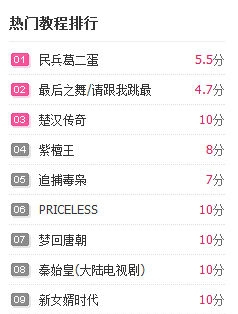【WPS办公】Excel表格怎么对数据进行排序?
发布时间:2020-09-17
Excel表格怎么对数据进行排序?,在如今科技发展的高速时代,我们公司的财务记账和考试输入学生成绩不再是用笔记录,现在普及的都是用电脑软件上的 ,它经常被我们用来记录财务的账单和考试的学生成绩,而往往对于这些数据,我们需要对它进行排序,这是我们应该怎么办呢?其实很简单,请大家跟随我的脚步来学习一下Excel表格中如何对数据进行排序。,1. 找到电脑上的Excel表格这个软件。然后对它进行双击,接下来就会弹出一个很大的窗口,这个软件就呈现在我们面前了。,,,2. 在上图中输入你想要进行需要排序的数据,这里随便输入两列数据,试看。,,,3.输入数据之后,把需要排序的数据框住,点击顶端状态栏中的“数据”,会出现如下图的页面。,,,3. 点击上图中“排序”这个选项。又会弹出下面的窗口。,,,4. 在“主要关键字”中选择你想要排序的数据列。这里我们选择“成绩”,操作如下图。,,,5. 在排序依据中选择“数值”选项,如下显示。,,,6. 在次序中选择排序类型。具体操作如下,我们这里选择升序。,,,7. 最后点击上图中的确定按钮,即可完成对成绩的升序排列。如图所示:,,
- 话题列表
- 推荐阅读
-
- 优质推荐
全站搜索